Casio EX-Z1050 Black: ФОТОСЪЕМКА
ФОТОСЪЕМКА: Casio EX-Z1050 Black
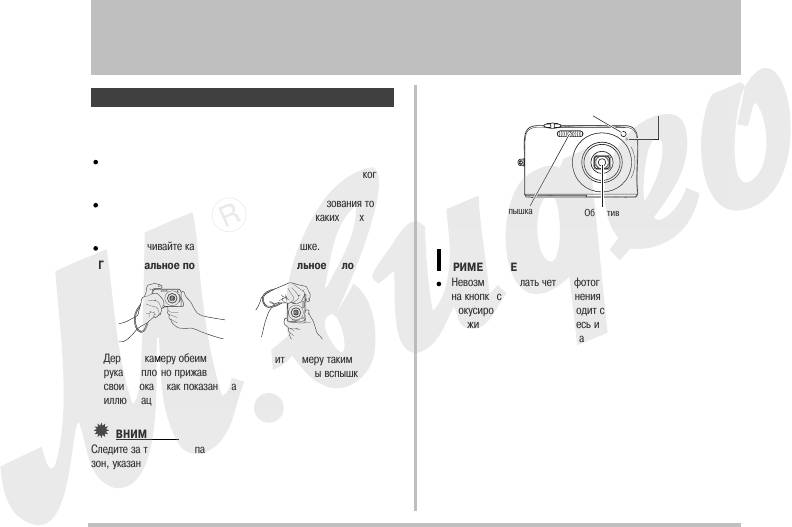
ФОТОСЪЕМКА
Лампа поддержки
Как правильно держать камеру
автофокусировки/индикатор автоспуска
Микрофон
Если держать камеру одной рукой, то на результатах съемки может
сказаться случайное движение или дрожь руки. При фотосъемке
надежно держите камеру обеими руками.
Чтобы защитить фотокамеру от случайного падения,
прикрепите к ней ремешок и надевайте его на запястье, когда
работаете с камерой.
Прилагаемый ремешок предназначен для использования только
Вспышка
Объектив
с данной камерой. Не используйте его ни для каких иных
целей.
Не раскачивайте камеру, висящую на ремешке.
Горизонтальное положение
Вертикальное положение
ПРИМЕЧАНИЕ
Невозможно делать четкие фотографии, если во время нажатия
на кнопку спуска или выполнения операции автоматической
фокусировки камера происходит смещение камеры. Правильно
держите камеру, не двигайтесь и осторожно нажимайте на
кнопку затвора, чтобы камера оставалась неподвижной во
время спуска затвора. Это особенно важно в условиях
Держите камеру обеими
Держите камеру таким
недостаточного освещения, когда выдержки затвора становятся
руками, плотно прижав их к
образом, чтобы вспышка
более длительными.
своим бокам, как показано на
находилась выше объектива.
иллюстрации.
ВНИМАНИЕ!
Следите за тем, чтобы пальцы и ремешок не закрывали ни одну из
зон, указанных на иллюстрации.
39
ФОТОСЪЕМКА
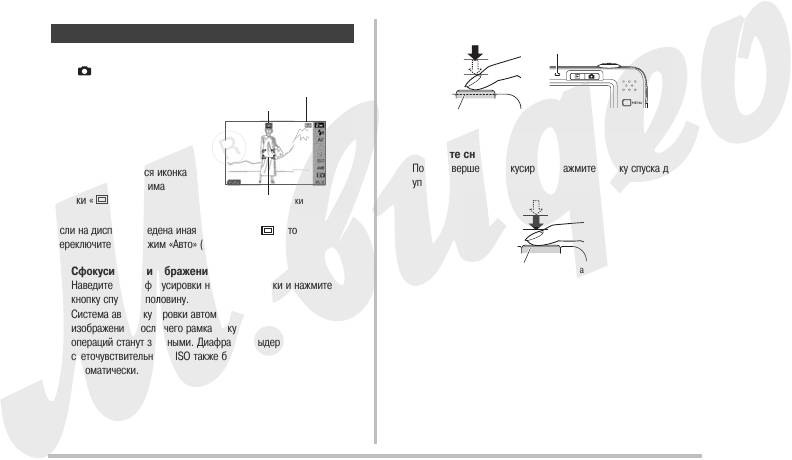
Запись фотоснимка
Индикатор операций
1. Нажмите кнопку
Количество снимков,
[ ](REC), чтобы
для которого осталось
включить камеру в
место в памяти
режиме записи.
Иконка автоматического
режима
Кнопка спуска затвора
Наведите камеру на объект
съемки (людей, пейзаж и т.п.)
и убедитесь в том, что на
3. Сделайте снимок.
дисплее отображается иконка
После завершения фокусировки нажмите кнопку спуска до
автоматического режима
упора.
съемки « ».
Рамка фокусировки
Если на дисплей выведена иная иконка, чем « », то
переключитесь на режим «Авто» (страница 59).
2. Сфокусируйте изображение.
Кнопка спуска затвора
Наведите рамку фокусировки на объект съемки и нажмите
Камера сделает снимок и сохранит его на карте памяти или во
кнопку спуска наполовину.
встроенной памяти.
Система автофокусировки автоматически сфокусирует
изображение, после чего рамка фокусировки и индикатор
операций станут зелеными. Диафрагма, выдержка и
светочувствительность ISO также будут настроены
автоматически.
40
ФОТОСЪЕМКА
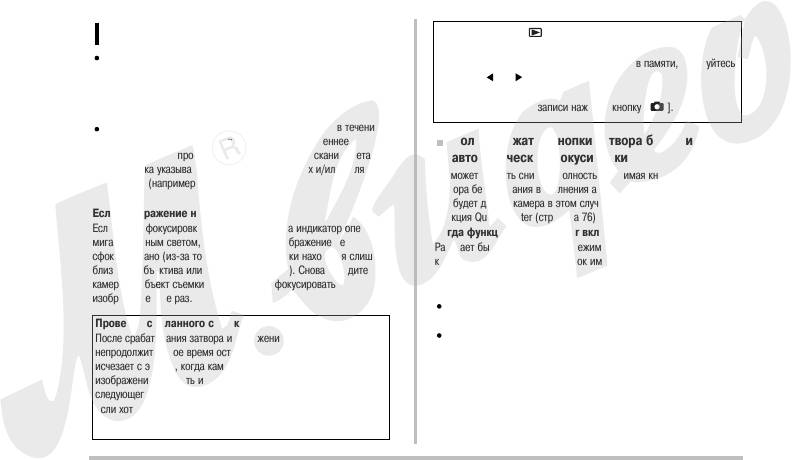
Нажмите кнопку [ ].
ПРИМЕЧАНИЕ
На дисплей будет выведен снимок, сделанный последний.
Значение диафрагмы указывает относительный размер
Для просмотра других снимков, хранящихся в памяти, пользуйтесь
отверстия, которое пропускает свет в камеру. Чем больше
кнопками [ ] и [ ].
указанная величина диафрагмы, тем меньше отверстие.
Камера регулирует настройку этого рабочего параметра
Для возврата в режим записи нажмите кнопку [ ].
автоматически.
Выдержка затвора указывает количество времени, в течение
которого свет пропускается в камеру. Чем медленнее
Полное нажатие кнопки затвора без ожидания
выдержка, тем продолжительнее время пропускания света.
автоматической фокусировки
Выдержка указывается на дисплее в секундах и/или долях
Вы можете делать снимки, полностью нажимая кнопку спуска
секунды (например, 1/1000 секунды).
затвора без ожидания выполнения автоматической фокусировки.
Что будет делать камера в этом случае, зависит от того, включена
Если изображение не фокусируется…
функция Quick Shutter (страница 76) или нет.
Если рамка фокусировки остается красной, а индикатор операций
Когда функция Quick Shutter включена
мигает красным светом, это значит, что изображение не
Работает быстродействующий режим автоматической фокусировки,
сфокусировано (изза того, что объект съемки находится слишком
который помогает сделать снимок именно в тот момент, когда Вы
близко от объектива или по иным причинам). Снова наведите
этого хотите. Функция Quick Shutter удобна для съемки быстро
камеру на объект съемки и попробуйте сфокусировать
движущихся объектов.
изображение еще раз.
При использовании функции Quick Shutter некоторые
изображения могут оказаться не сфокусированными.
Проверка сделанного снимка
При включении камеры функция Quick Shutter включается по
После срабатывания затвора изображение сделанного снимка
умолчанию как стандартная фабричная настройка.
непродолжительное время остается на экране дисплея, а затем
исчезает с экрана, когда камера заканчивает запись
изображения в память и становится готовой к выполнению
Когда функция Quick Shutter выключена
следующего снимка.
Выполняется стандартная операция автоматической фокусировки,
Если хотите просмотреть фотографии после съемки, выполните
затем записывается снимок.
следующую операцию.
41
ФОТОСЪЕМКА
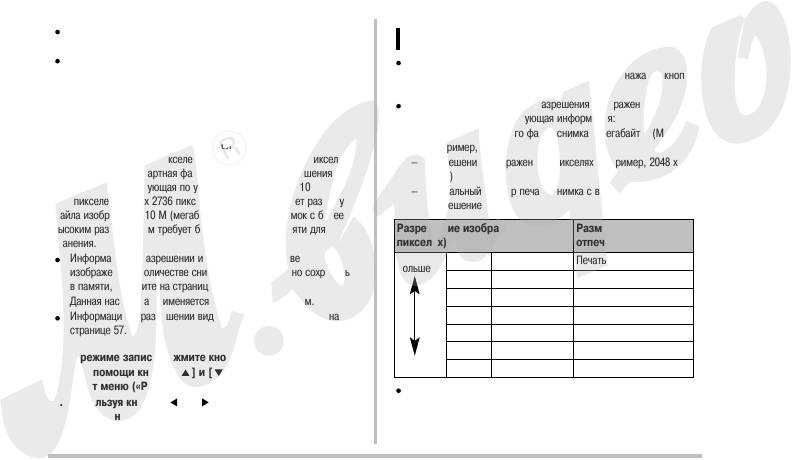
Если Вы удерживаете затвор в полностью нажатом положении,
камера продолжает снимать изображения без фокусировки.
ПРИМЕЧАНИЯ
Whenever possible, take a little extra time to halfpress the shutter
Вы также можете изменять настройку разрешения
button in order to ensure proper focus.
изображения в меню, которое открывается при нажатии кнопки
[MENU] (страницы 34, 160).
Настройка разрешения изображения
Во время операции выбора разрешения изображения на
Изображение, формируемое цифровой камерой, представляет
дисплее изменяется следующая информация:
собой набор маленьких точек (пикселей). Разрешение
– Размер графического файла снимка в мегабайтах (М)
изображения указывает, сколько пикселей оно содержит, и
(например, 3M)
выражается как «число пикселей по горизонтали х число пикселей
– Разрешение изображения в пикселях (например, 2048 x
по вертикали». Стандартная фабричная настройка разрешения
1536)
фотоснимков, действующая по умолчанию, составляет 10
– Оптимальный размер печати снимка с выбранным
мегапикселей (3648 х 2736 пикселей), что соответствует размеру
разрешением
файла изображения 10 М (мегабайт). Учтите, что снимок с более
высоким разрешением требует большего объема памяти для
Разрешение изображения (в
Размер и назначение
хранения.
пикселях)
отпечатков
Информацию о разрешении изображения, качестве
10М 3648 х 2736 Печать постеров
изображения и количестве снимков, которые можно сохранить
Больше
3:2 3648 х 2432 Печать постеров
в памяти, смотрите на странице 170.
16:9 3648 х 2048 HDTV
Данная настройка применяется только к фотоснимкам.
Информацию о разрешении видеоизображения смотрите на
5М 2560 х 1920 Отпечаток формата А3
странице 57.
3М 2048 х 1536 Отпечаток формата А4
2М 1600 х 1200 3,5» х 5»
1. В режиме записи нажмите кнопку [SET].
Меньше
VGA 640 х 480 Для передачи по EMail
2. При помощи кнопок [ ] и [ ] выберите верхний
пункт меню («Разрешение изображения»).
Выбор настройки 3:2 (3648 х 2432 пикселей) позволяет
3. Используя кнопки [ ] и [ ], выберите нужное
записывать снимки с форматом кадра 3:2, который
разрешение изображения и нажмите кнопку [SET].
соответствует стандартному соотношению сторон (3:2)
фотобумаги.
42
ФОТОСЪЕМКА
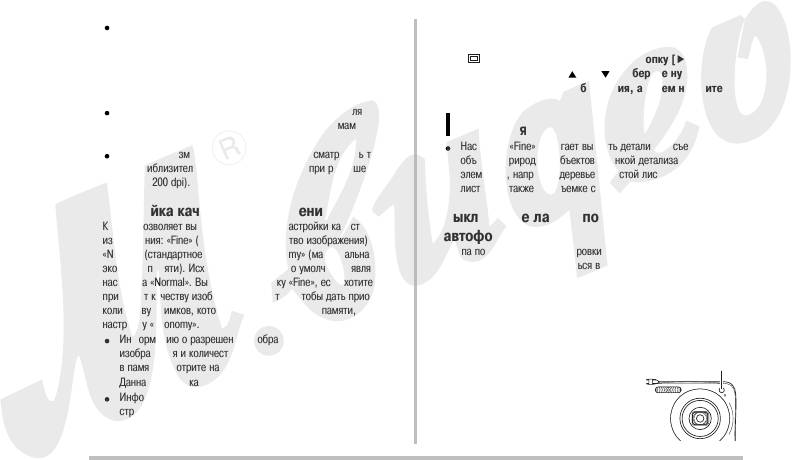
«HDTV» аббревиатура названия «High Definition Television»
1. В режиме записи нажмите кнопку [MENU].
(телевидение высокой четкости). Экран HDTVтелевизора
2. На вкладке «Качество» выберите пункт
имеет формат 16:9, он шире, чем экраны телевизоров
« Качество», а затем нажмите кнопку [ ].
прошлого поколения, имевшие стандартный формат кадра 4:3.
3. При помощи кнопок [ ] и [ ] выберите нужную
Ваша камера может записывать изображения, совместимые с
настройку качества изображения, а затем нажмите
форматом кадра HDTVэкрана.
кнопку [SET].
Разрешение VGA (640 х 480 пикселей) оптимально для
передачи снимков в качестве приложений к письмам
ПРИМЕЧАНИЯ
электронной почты.
Настройка «Fine» помогает выявить детали при съемке
Указанные размеры отпечатков следует рассматривать только
объектов природных объектов с тонкой детализацией
как приблизительные оценки (рассчитаны при разрешении
элементов, например деревьев с густой листвой, ветвей или
печати 200 dpi).
листьев, а также при съемке сложного узора или орнамента.
Настройка качества изображения
Выключение лампы поддержки
Камера позволяет выбирать следующие настройки качества
изображения: «Fine» (максимальное качество изображения),
автофокусировки
«Normal» (стандартное качество) и «Economy» (максимальная
Лампа поддержки автофокусировки излучает свет, который
экономия памяти). Исходной установкой по умолчанию является
помогает камере фокусироваться в условиях недостаточного
настройка «Normal». Выберите настройку «Fine», если хотите дать
освещения, когда Вы нажимаете кнопку спуска затвора
приоритет качеству изображения. Для того чтобы дать приоритет
наполовину. Лампа поддержки автофокусировки не светится, когда
количеству снимков, которое можно сохранить в памяти, выберите
окружающее освещение является достаточно ярким. Стандартной
настройку «Economy».
заводской настройкой режима работы лампы, является состояние
Информацию о разрешении изображения, качестве
«включена».
изображения и количестве снимков, которые можно сохранить
Выключение лампы поддержки
Лампа поддержки автофокусировки/
в памяти, смотрите на странице 170.
автофокусировки (при помощи
индикатор автоспуска
Данная настройка применяется только к фотоснимкам.
процедуры, приведенной ниже)
рекомендуется при съемке людей с
Информацию о качестве видеоизображения смотрите на
близкого расстояния.
странице 57.
43
ФОТОСЪЕМКА
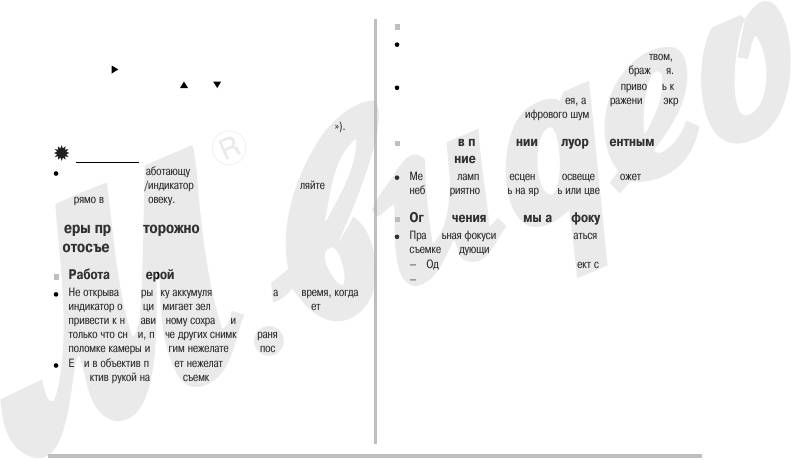
1. В режиме записи нажмите кнопку [MENU].
Экран дисплея во время фотосъемки
2. На вкладке «Запись» выберите пункт «Поддержка
Изображение на дисплее предназначено только для компоновки
автофокусировки» («AF Assist Light»), а затем нажмите
кадра. Реальное изображение будет записано с качеством,
кнопку [ ].
заданным действующей настройкой качества изображения.
3. При помощи кнопок [ ] и [ ] выберите настройку
В некоторых случаях условия освещения могут приводить к
«Выкл» («Off»), а затем нажмите кнопку [SET].
замедлению реакции экрана дисплея, а изображение на экране
Если хотите включить лампу поддержки автофокусировки,
может ухудшаться изза цифрового шума.
выберите с помощью этой процедуры настройку «Вкл» («On»).
Съемка в помещении с флуоресцентным
ВНИМАНИЕ!
освещением
Не смотрите на работающую лампу поддержки
Мерцание ламп флуоресцентного освещения может
автофокусировки/индикатор автоспуска и не направляйте ее
неблагоприятно влиять на яркость или цветовой баланс снимка.
прямо в глаза человеку.
Ограничения системы автофокусировки
Меры предосторожности во время
Правильная фокусировка может оказаться невозможной при
фотосъемки
съемке следующих типов объектов:
– Однотонная стена или другой объект с низким контрастом
Работа с камерой
– Объект съемки с сильной подсветкой сзади
Не открывайте крышку аккумуляторного отсека в то время, когда
– Очень яркий объект съемки
индикатор операций мигает зеленым светом. Это может
– Жалюзи или другой объект съемки с повторяющейся
привести к неправильному сохранению снимка, который Вы
горизонтальной структурой
только что сняли, порче других снимков, хранящихся в памяти,
– Множественные объекты, расположенные на разном
поломке камеры и другим нежелательным последствиям.
расстоянии от камеры
Если в объектив попадает нежелательный луч света, затените
– Слабо освещенный объект съемки
объектив рукой на время съемки.
– Объекты, слишком далекие для эффективной работы лампы
поддержки автофокусировки
– Быстро движущиеся объекты
– Объекты, находящиеся вне диапазона фокусировки камеры
44
ФОТОСЪЕМКА
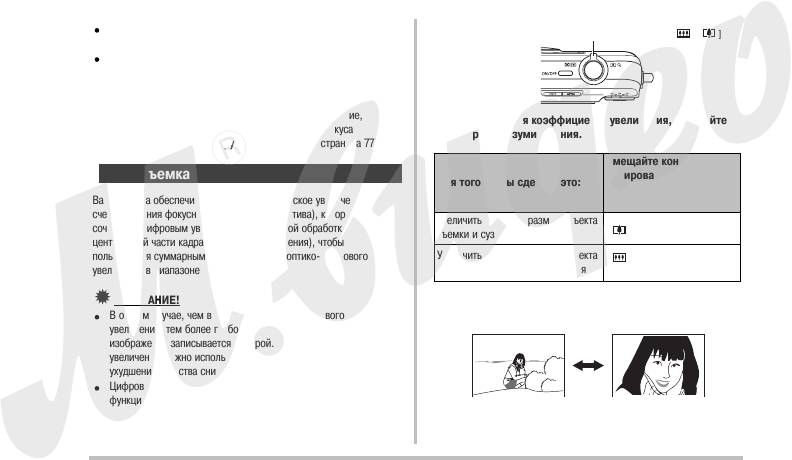
Правильная фокусировка может оказаться невозможной, если
Контроллер зумирования [ ][ ]
камера движется во время съемки.
Изображение может оказаться не сфокусированным даже
несмотря на то, что после операции автоматической
фокусировки индикатор операций горит зеленым светом, а
рамка фокусировки приобрела зеленый цвет.
Если не удается правильно сфокусировать изображение,
2. Для изменения коэффициента увеличения, смещайте
попробуйте использовать функцию блокировки фокуса
контроллер зумирования.
(страница 76) или режим ручной фокусировки (страница 77).
Смещайте контроллер
Фотосъемка с увеличением
зумирования в
Для того чтобы сделать это:
направлении
Ваша камера обеспечивает 3кратное оптическое увеличение (за
пиктограммы:
счет изменения фокусного расстояния объектива), которое можно
Увеличить видимый размер объекта
сочетать с цифровым увеличением (цифровой обработкой
[ ] (телеобъектив)
съемки и сузить поле зрения
центральной части кадра с целью ее увеличения), чтобы
пользоваться суммарными возможностями оптикоцифрового
Увеличить видимый размер объекта
[ ] (широкоугольный
увеличения в диапазоне 12 45,2 X.
съемки и расширить поле зрения
объектив)
Подробнее об этом смотрите в разделе «Точка
ВНИМАНИЕ!
переключения оптического и цифрового увеличения» на
В общем случае, чем выше коэффициент цифрового
странице 46.
увеличения, тем более грубое (зернистое и нечеткое)
изображение записывается камерой. Однако, цифровое
увеличение можно использовать в определенных пределах, без
ухудшения качества снимков.
Цифровое увеличение не поддерживается, когда включена
функция впечатывания времен «Timestamp» (страница 86).
Широкоугольный объектив
Телеобъектив
1. Перейдите в режим записи.
3. Нажмите кнопку спуска затвора, чтобы сделать снимок.
45
ФОТОСЪЕМКА
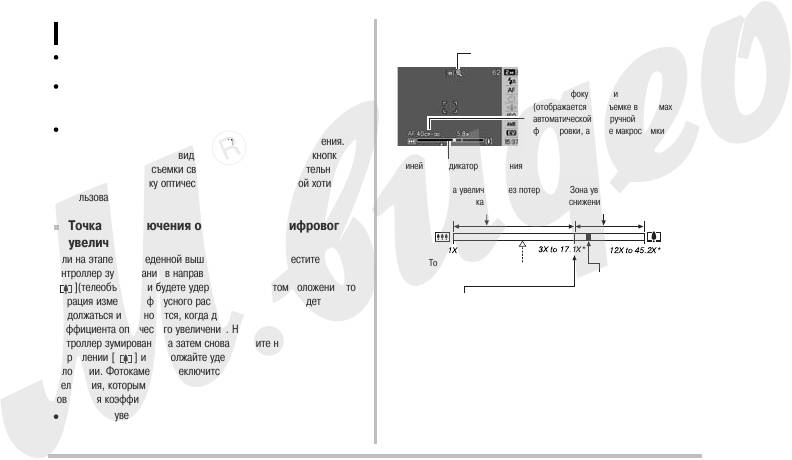
цифрового увеличения. Линейный индикатор увеличения
ПРИМЕЧАНИЕ
указывает приблизительный коэффициент увеличения.
Выполнение операции зумирования (изменения фокусного
Значок цифрового увеличения
расстояния объектива) изменяет диафрагму объектива.
При съемке с максимальным увеличением рекомендуется
Диапазон фокусировки
пользоваться штативом для того, чтобы избежать дрожания
(отображается при съемке в режимах
камеры.
автоматической или ручной
Во время съемки видео функция оптического увеличения
фокусировки, а также макросъемки)
отключена и доступна только функция цифрового увеличения.
Поэтому перед съемкой видео, прежде чем нажать на кнопку
Линейный индикатор увеличения
спуска для начала съемки своего видеоролика, обязательно
выберите настройку оптического увеличения, которой хотите
Зона увеличения без потери
Зона увеличения со
пользоваться.
качества
снижением качества
Точка переключения оптического и цифрового
увеличения
Если на этапе 2 приведенной выше процедуры Вы сместите
Точка переключения
контроллер зумирования в направлении пиктограммы
оптического/цифрового увеличения
[ ](телеобъектив) и будете удерживать его в этом положении, то
Указатель увеличения
операция изменения фокусного расстояния объектива будет
Точка ухудшения изображения
(показывает текущую степень
увеличения)
продолжаться и остановится, когда достигнет максимального
После ее прохождения изображение начинает
коэффициента оптического увеличения. На мгновение отпустите
терять качество.
* Коэффициент усиления, которому
контроллер зумирования, а затем снова нажмите на него в
соответствует данная точка, зависит от
направлении [ ] и продолжайте удерживать в нажатом
разрешения изображения.
положении. Фотокамера переключится в режим цифрового
увеличения, которым Вы можете пользоваться для дальнейшего
повышения коэффициента увеличения изображения.
Указатель увеличения после прохождения максимального
предела оптического увеличения движется далее по зоне
46
ФОТОСЪЕМКА
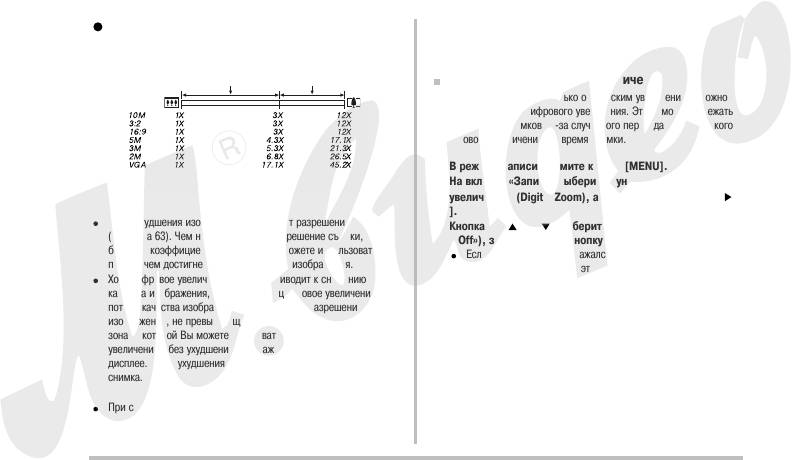
Степени увеличения для различных разрешений
фиксируется на значении «5M (2560 х 1920 пикселей)» и зона
изображения
увеличения без потери качества ограничивается степенью
увеличения 3X.
Зона увеличения без
Зона увеличения со
потери качества
снижением качества
Выключение цифрового увеличения
Если хотите пользоваться только оптическим увеличением, можно
выключить функцию цифрового увеличения. Это поможет избежать
некачественных снимков изза случайного перехода от оптического
к цифровому увеличению во время съемки.
1. В режиме записи нажмите кнопку [MENU].
2. На вкладке «Запись» выберите пункт «Цифровое
увеличение» (Digital Zoom), а затем нажмите кнопку [
].
Точка ухудшения изображения зависит от разрешения снимка
3. Кнопками [ ] и [ ] выберите настройку «Выкл»
(страница 63). Чем ниже выбранное разрешение съемки, тем
(«Off»), затем нажмите кнопку [SET].
больший коэффициент увеличения Вы можете использовать,
Если хотите, чтобы отображался весь диапазон цифрового
прежде чем достигнете точки ухудшения изображения.
увеличения, выберите на этом этапе настройку «Вкл» («On»).
Хотя цифровое увеличение в целом приводит к снижению
качества изображения, определенное цифровое увеличении без
потери качества изображения возможно для разрешений
изображения, не превышающих «5M (2560 х 1920 пикселей)». Та
зона, в которой Вы можете пользоваться цифровым
увеличением без ухудшения изображения, указывается на
дисплее. Точка ухудшения изображения зависит от разрешения
снимка.
При съемке с использованием функции автоматического
кадрирования «Auto Framing» разрешение изображения
47
ФОТОСЪЕМКА
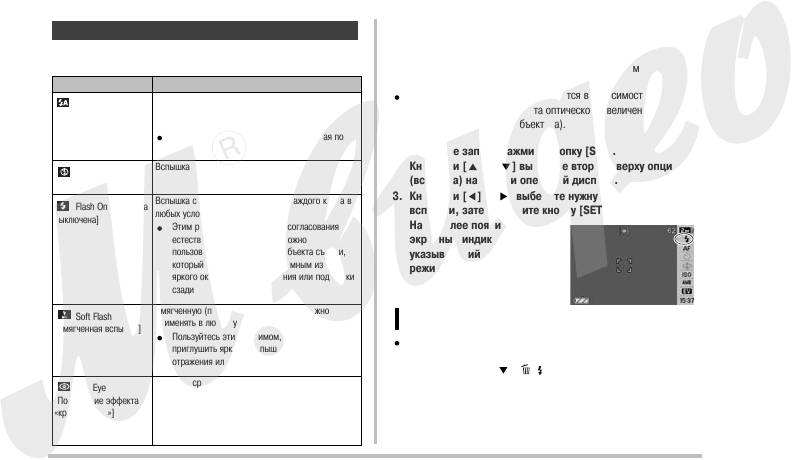
Примерный диапазон действия вспышки
Использование вспышки
(светочувствительность ISO: автоматический выбор)
Для выбора нужного режима вспышки пользуйтесь процедурой,
Режим широкоугольного объектива : 0,1 м 3,3 м
приведенной далее.
Режим телеобъектива : 0.5 м 1.8 м
Настройка вспышки Описание
Вспышка срабатывает автоматически в зависимости
Диапазон действия вспышки меняется в зависимости от
Auto Flash
от условий экспозиции (количества света и яркости
используемого коэффициента оптического увеличения
[Автоматическая
объекта съемки).
(фокусного расстояния объектива).
вспышка]
Стандартная настройка, устанавливаемая по
умолчанию при включении камеры.
1. В режиме записи нажмите кнопку [SET].
Вспышка не срабатывает.
2. Кнопками [ ] и [ ] выберите вторую сверху опцию
Flash Off [Вспышка
(вспышка) на панели операций дисплея.
выключена]
3. Кнопками [ ] и [ ] выберите нужную настройку
Вспышка срабатывает при съемке каждого кадра в
Flash On [Вспышка
любых условиях экспозиции.
вспышки, затем нажмите кнопку [SET].
выключена]
Этим режимом (вспышка для согласования с
На дисплее появится
естественным освещением) можно
экранный индикатор,
пользоваться для подсветки объекта съемки,
указывающий выбранный
который выходит на снимке темным изза
режим вспышки.
яркого окружающего освещения или подсветки
4. Нажмите кнопку спуска,
сзади
чтобы сделать снимок.
Смягченную (приглушенную) вспышку можно
Soft Flash
применять в любых условиях экспозиции.
[Смягченная вспышка]
ПРИМЕЧАНИЕ
Пользуйтесь этим режимом, когда хотите
Если панель операций выключена (страница 35), режимы
приглушить яркость вспышки, чтобы избежать
вспышки можно циклически переключать последовательными
отражения или иных нежелательных эффектов.
нажатиями кнопки [ ] ( ).
Вспышка срабатывает автоматически при таких же
Red Eye
условиях, как в режиме Auto Flash. Этим режимом
[Подавление эффекта
можно пользоваться для уменьшения эффекта
«красных глаз»]
«красных глаз», который возникает на фотографиях
людей, снятых с использованием вспышки.
48
ФОТОСЪЕМКА
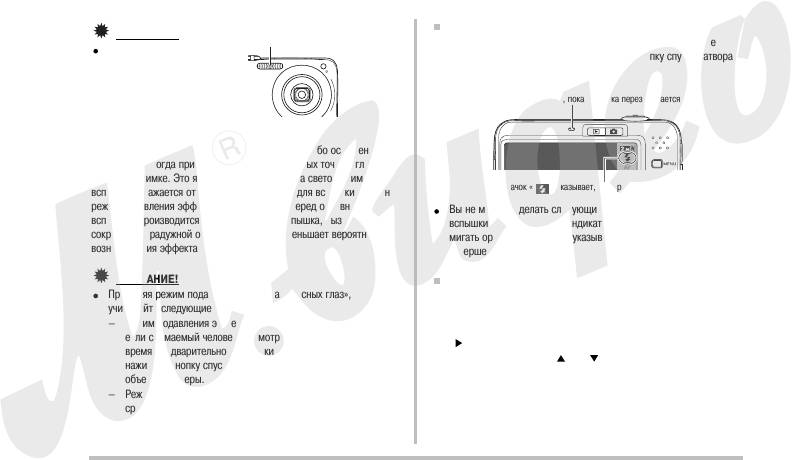
Проверка режима вспышки
ВНИМАНИЕ!
Вспышка
Действующий режим вспышки указывается на дисплее, а также
При пользовании вспышкой
индикатором операций, когда Вы нажимаете кнопку спуска затвора
следите за тем, чтобы окно
наполовину.
вспышки не было
Индикатор операций
загорожено пальцами или
Мигает оранжевым светом, пока вспышка перезаряжается.
ремешком камеры.
Подавление эффекта «красных глаз»
Применение вспышки для съемки ночью или в слабо освещенном
помещении иногда приводит к появлению красных точек в глазах
людей на снимке. Это явление возникает, когда световой импульс
Значок « » указывает, что при съемке сработает вспышка.
вспышки отражается от сетчатки глаза. Когда для вспышки выбран
режим подавления эффекта «красных глаз», перед основной
Вы не можете сделать следующий снимок с применением
вспышкой производится предварительная вспышка, вызывающая
вспышки до тех пор, пока индикатор операций не прекратит
сокращению радужной оболочки глаз, что уменьшает вероятность
мигать оранжевым светом, указывая, что перезарядка
возникновения эффекта «красных глаз».
завершена.
ВНИМАНИЕ!
Изменение интенсивности вспышки
Применяя режим подавления эффекта «красных глаз»,
1. В режиме записи нажмите кнопку [MENU].
учитывайте следующие важные факторы:
2. На вкладке «Качество» выберите пункт «Интенсивность
– Режим подавления эффекта «красных глаз» не сработает,
вспышки» («Flash Intensity»), а затем нажмите кнопку
если снимаемый человек не смотрит прямо в камеру во
[].
время предварительной вспышки. Поэтому перед тем, как
3. При помощи кнопок [ ] и [ ] выберите нужную
нажимать кнопку спуска, попросите всех смотреть в
настройку интенсивности вспышки, а затем нажмите
объектив камеры.
кнопку [SET].
– Режим подавления эффекта «красных глаз» может не
Вы можете установить любой из пяти уровней интенсивности, от
сработать, если объекты съемки находятся далеко от
–2 (самый слабый) до +2 (самый мощный).
камеры.
49
ФОТОСЪЕМКА
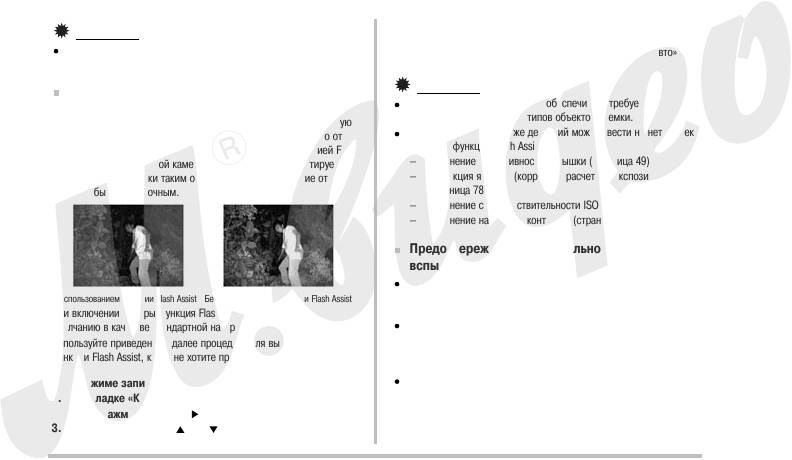
«Выкл» («Off»), а затем нажмите кнопку [SET].
ВНИМАНИЕ!
Если хотите пользоваться режимом Flash Assist, выбирайте на этом
Если объект съемки находится слишком далеко или слишком
этапе настройку автоматического срабатывания функции «Авто»
близко, интенсивности вспышки может не измениться.
(«Auto»).
Функция Flash Assist
ВНИМАНИЕ!
Функция Flash Assist может не обеспечивать требуемого
Объект съемки может получиться на снимке слишком темным, если
результата для некоторых типов объектов съемки.
интенсивности вспышки не хватает, чтобы обеспечить достаточную
Любое из указанных ниже действий может свести на нет эффект
освещенность объекта съемки, находящегося слишком далеко от
действия функции Flash Assist.
фотокамеры. В таком случае можно воспользоваться функцией Flash
Assist, с помощью которой камера автоматически скорректирует
– Изменение интенсивности вспышки (страница 49)
яркость объекта съемки таким образом, словно освещение от
– Коррекция яркости (коррекция расчетной экспозиции EV)
вспышки было достаточным.
(страница 78)
– Изменение светочувствительности ISO (страница 82)
– Изменение настройки контраста (страница 85)
Предостережения относительно использования
вспышки
Если объект съемки находится слишком близко или слишком
С использованием функции Flash Assist Без использование функции Flash Assist
далеко от камеры, требуемый эффект действия вспышки,
возможно, не будет получен.
При включении камеры функция Flash Assist включается по
умолчанию в качестве стандартной настройки.
Время перезарядки вспышки зависит от условий эксплуатации
(состояние аккумулятора, температура окружающей среды и
Используйте приведенную далее процедуру для выключения
другие факторы). При полном заряде аккумулятора оно может
функции Flash Assist, когда не хотите применять ее.
составлять до 7 секунд.
Съемка с выключенной вспышкой в условиях недостаточного
1. В режиме записи нажмите кнопку [MENU].
освещения приводит к увеличению выдержки, изза чего
2. На вкладке «Качество» выберите пункт «Flash Assist», а
фотографии могут получиться смазанными, если камера дрожит
затем нажмите кнопку [ ].
во время съемки. Чтобы избежать этого, установите камеру на
3. При помощи кнопок [ ] и [ ] выберите настройку
штатив или иную опору.
50
ФОТОСЪЕМКА
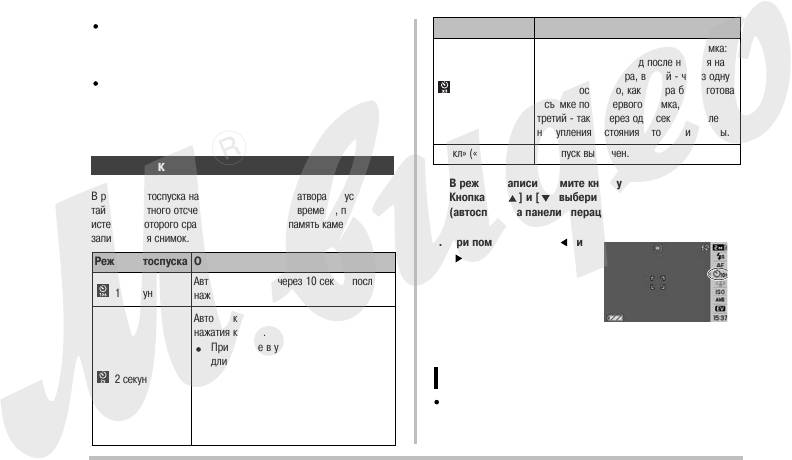
При использовании режима подавления эффекта «красных глаз»
Режим автоспуска Описание
вспышка срабатывает автоматически в соответствии с
В этом режиме камера делает три снимка:
экспозицией. В ярко освещенных местах вспышка может не
первый через 10 секунд после нажатия на
срабатывать.
кнопку спуска затвора, второй через одну
Наличие солнечного света, флуоресцентного освещения и
Х3 (тройной
секунду после того, как камера будет готова
некоторых других источников света при съемке со вспышкой
автоспуск)
к съемке после первого снимка, затем
может быть причиной появления аномальных цветов на
третий также через одну секунду после
изображении.
наступления состояния готовности камеры.
«Выкл» («Off») Автоспуск выключен.
Автоспуск
1. В режиме записи нажмите кнопку [SET].
В режиме автоспуска нажатие кнопки спуска затвора запускает
2. Кнопками [ ] и [ ] выберите четвертую сверху опцию
таймер обратного отсчета заданного периода времени, по
(автоспуск) на панели операций дисплея.
истечении которого срабатывает затвор и в память камеры
записывается снимок.
3. При помощи кнопок [ ] и
Режим автоспуска Описание
[ ] выберите режим
автоспуска, а затем
Автоспуск затвора через 10 секунд после
нажмите кнопку [SET].
10 секунд
нажатия кнопки.
На дисплее появится индикатор,
Автоспуск затвора через 2 секунды после
указывающий выбранный режим
нажатия кнопки.
автоспуска.
При съемке в условиях, требующих
4. Нажмите кнопку спуска, чтобы сделать снимок.
длительных выдержек, Вы можете
использовать этот режим для
2 секунды
ПРИМЕЧАНИЕ
предотвращения смазывания снимка,
так как автоспуск исключает движение
Настройку автоспуска также можно изменять в меню, которое
камеры изза нажатия на кнопку в
открывается при нажатии кнопки [MENU] (страницы 34, 159).
момент срабатывания затвора.
51
ФОТОСЪЕМКА
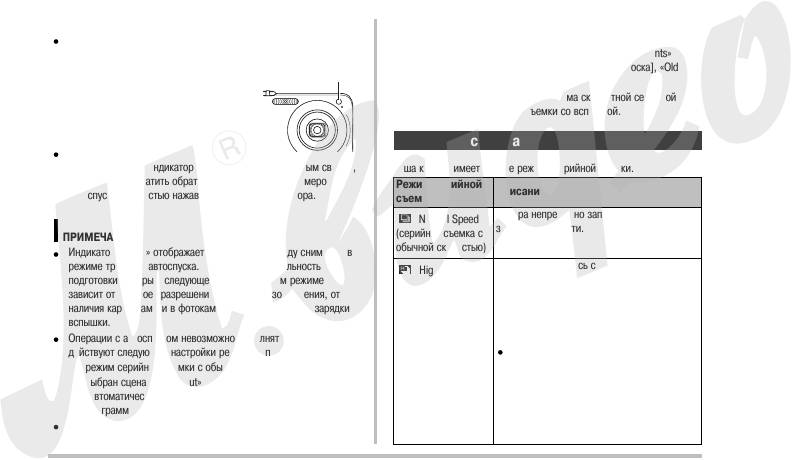
Применение автоспуска для съемки
время выполнения следующих операций записи:
В режиме автоспуска снимок записывается не сразу после
– Запись с использованием определенных сюжетных
нажатия на кнопку спуска затвора, а
Лампа поддержки
программ BEST SHOT («Business Cards and Documents»
после истечения заданного периода
автофокусировки/индикатор
[Визитки и документы], «Whiteboard» [Белая доска], «Old
времени. Во время обратного отсчета
автоспуска
Photo» [Старое фото]);
времени таймером мигает лампа
– Запись с использованием режима скоростной серийной
поддержки автофокусировки,
съемки или серийной съемки со вспышкой.
служащая также индикатором
автоспуска.
Серийная съемка
Пока лампа поддержки
автофокусировки/индикатор автоспуска мигает красным светом,
Ваша камера имеет четыре режима серийной съемки.
Вы можете прекратить обратный отсчет времени таймером
Режим серийной
автоспуска, полностью нажав на кнопку спуска затвора.
Описание
съемки
Камера непрерывно записывает снимки до
Normal Speed
заполнения памяти.
(серийная съемка с
ПРИМЕЧАНИЕ
обычной скоростью)
Индикатор «1 сек» отображается на дисплее между снимками в
режиме тройного автоспуска. Фактическая длительность
Непрерывная запись со скоростью примерно
High Speed
подготовки камеры к следующему снимку в этом режиме
семь снимков в секунду. Снимки
(скоростная
зависит от настроек разрешения и качества изображения, от
записываются до тех пор, пока память не
серийная съемка)
наличия карты памяти в фотокамере и от условий перезарядки
будет заполнена. Разрешение изображения
вспышки.
является фиксированным и составляет 2M
Операции с автоспуском невозможно выполнять, когда
(1600 х 1200 пикселей).
действуют следующие настройки режима записи:
Скорость серийной съемки указана для
– режим серийной съемки с обычной скоростью;
использования карты памяти SanDisk
– выбран сценарий «Layout» [Композиция] или «Auto Framing»
Extreme III 2.0GB SD после
[Автоматическое кадрирование] из состава сюжетных
форматирования карты данной
программ BEST SHOT.
фотокамерой. (SanDisk и SanDisk Extreme
зарегистрированные товарные знаки
Режимом тройного автоспуска невозможно пользоваться во
SanDisk Corporation.)
52
ФОТОСЪЕМКА
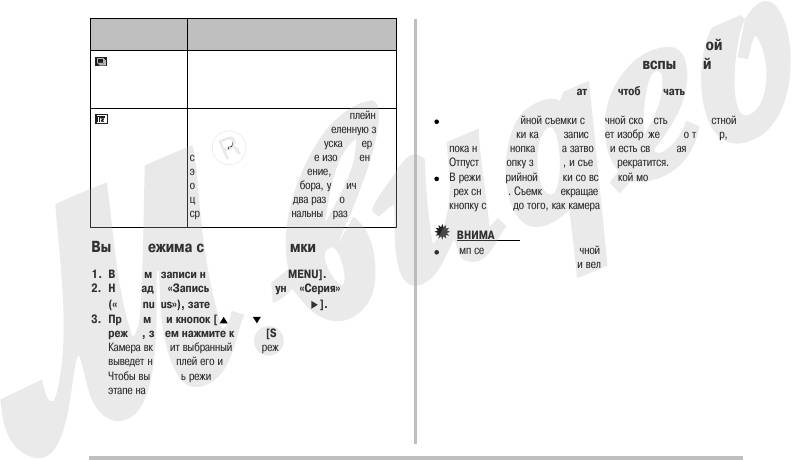
Режим серийной
Запись в режимах серийной съемки с
Описание
съемки
обычной скоростью, скоростной серийной
Режим позволяет записать до трех
Flash Cont.
съемки и серийной съемки со вспышкой
последовательных снимков с применением
(серийная съемка
вспышки для каждого из них.
со вспышкой)
1. Нажмите кнопку спуска затвора, чтобы начать
фотосъемку.
В этом режиме Вы при помощи дисплейной
Zoom Cont.
В режимах серийной съемки с обычной скоростью и скоростной
рамки выбора выбираете определенную зону
(серийная съемка с
серийной съемки камера записывает изображения до тех пор,
кадра. При нажатии кнопки спуска камера
увеличением)
пока нажата кнопка спуска затвора, и есть свободная память.
сохранит два снимка: полное изображение с
Отпустите кнопку затвора, и съемка прекратится.
экрана дисплея и изображение,
В режиме серийной съемки со вспышкой можно записывать до
ограниченное рамкой выбора, увеличенное
трех снимков. Съемка прекращается раньше, если отпустить
цифровым способом в два раза по
кнопку спуска до того, как камера отсняла три кадра.
сравнению с его оригинальным размером.
ВНИМАНИЕ!
Выбор режима серийной съемки
Темп серийной съемки с обычной скоростью зависит от типа
используемой карты памяти и величины свободного
1. В режиме записи нажмите кнопку [MENU].
пространства, имеющегося в памяти. При записи на встроенную
2. На вкладке «Запись» выберите пункт «Серия»
память темп съемки будет относительно низким.
(«Continuous»), затем нажмите кнопку [ ].
3. При помощи кнопок [ ] и [ ] выберите нужный
режим, затем нажмите кнопку [SET].
Камера включит выбранный Вами режим серийной съемки и
выведет на дисплей его иконку.
Чтобы выключить режим серийной съемки, выберите на этом
этапе настройку «Выкл» («Off»).
53
ФОТОСЪЕМКА
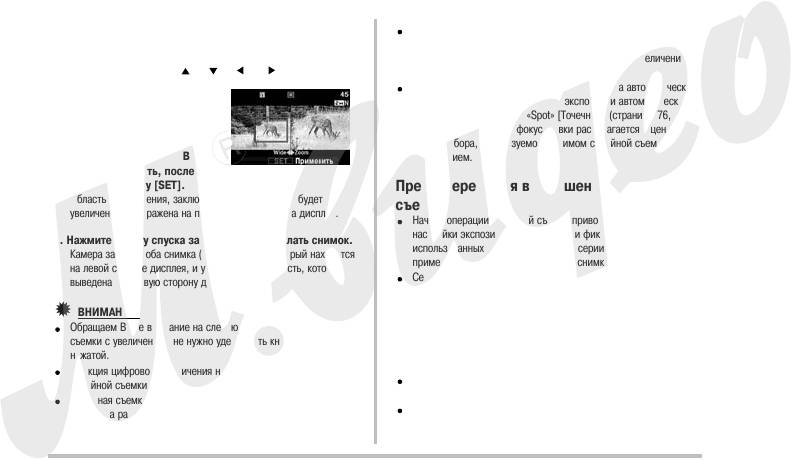
Запись в режиме серийной съемки
При разрешении основного кадра 10M (3648 х 2736 пикселей)
или 5M (2560 х 1920 пикселей), разрешение увеличенной части
с увеличением
кадра, создаваемой режимом серийной съемки с увеличением,
1. При помощи кнопок [ ], [ ], [ ] и [ ] перемещайте
составляет 3M (2048 х 1536 пикселей).
рамку выбора по
Когда в качестве режима фокусировки выбрана автоматическая
изображению объекта съемки
фокусировка, система измерения экспозиции автоматически
на левой стороне экрана
переключается на режим «Spot» [Точечный] (страницы 76, 83),
дисплея до тех пор, пока она
а зона автоматической фокусировки располагается в центре
не будет находиться на той
рамки выбора, используемой режимом серийной съемки с
части кадра, которую Вы
увеличением.
хотите увеличить, после чего
нажмите кнопку [SET].
Предостережения в отношении серийной
Область изображения, заключенная внутри рамки, будет
съемки
увеличена и отображена на правой стороне экрана дисплея.
Начало операции серийной съемки приводит к тому, что
настройки экспозиции и фокусировки фиксируются на уровнях,
2. Нажмите кнопку спуска затвора, чтобы сделать снимок.
использованных для первого снимка серии. Эти же настройки
Камера запишет оба снимка (оригинальный, который находится
применяются ко всем последующим снимкам серии.
на левой стороне дисплея, и увеличенную его часть, которая
Серийную съемку с увеличением невозможно использовать в
выведена на правую сторону дисплея).
комбинации со следующими функциями:
– отдельными сюжетными программами BEST SHOT («Layout»
ВНИМАНИЕ!
[Макет], «Auto Framing» [Автоматическое кадрирование],
Обращаем Ваше внимание на следующее: во время серийной
«Business Cards and Documents» [Визитки и документы], «Old
съемки с увеличением не нужно удерживать кнопку спуска
Photo» [Старое фото], «Voice Recording» [Запись речи]);
нажатой.
– режимом видео.
Функция цифрового увеличения не действует во время
Во время серийной съемки держите камеру неподвижно, пока
серийной съемки с увеличением.
не закончится запись всех снимков.
Серийная съемка с увеличением недоступна, когда действует
Серийная съемка может прекратиться раньше, если память
настройка разрешения изображения 3:2 (3648 х 2432 пикселей)
будет заполнена.
или 16:9 (3648 х 2048 пикселей).
54
ФОТОСЪЕМКА
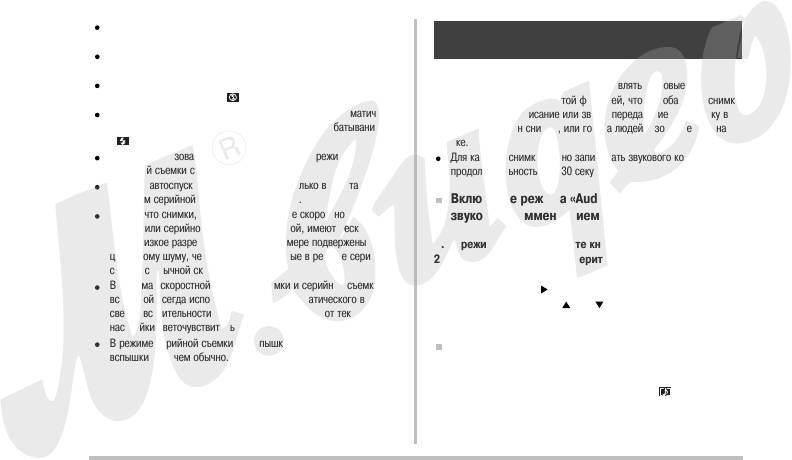
Темп серийной съемки зависит от действующих настроек
Добавление звукового комментария
разрешения и качества изображения.
В режиме серийной съемки с обычной скоростью можно
к фотоснимку
выбирать режим работы вспышки.
В режиме скоростной серийной съемки вспышка автоматически
При желании к фотоснимкам можно добавлять звуковые
переключается в режим « » (вспышка выключена).
комментарии. Пользуйтесь этой функцией, чтобы добавить к снимку
В режиме серийной съемки со вспышкой камера автоматически
устное пояснение, описание или звуки, передающие обстановку в
переводит вспышку в режим принудительного срабатывания
которой был сделан снимок, или голоса людей, изображенных на
« » (вспышка включена).
снимке.
Нельзя использовать автоспуск в сочетании с режимом
Для каждого снимка можно записывать звукового комментарий
серийной съемки с обычной скоростью.
продолжительностью до 30 секунд.
Тройной автоспуск можно использовать только в сочетании с
режимом серийной съемки с увеличением.
Включение режима «Audio Snapshot» [Снимок со
Учтите, что снимки, записанные в режиме скоростной серийной
звуковым комментарием]
съемки или серийной съемки со вспышкой, имеют несколько
более низкое разрешение и в большей мере подвержены
1. В режиме записи нажмите кнопку [MENU].
цифровому шуму, чем снимки, записанные в режиме серийной
2. На вкладке «Запись» выберите пункт «Снимок со
съемки с обычной скоростью.
звуковым комментарием» («Audio Snap»), а затем
В режимах скоростной серийной съемки и серийной съемки со
нажмите кнопку [ ].
вспышкой всегда используется режим автоматического выбора
3. При помощи кнопок [ ] и [ ] выберите настройку
светочувствительности ISO («Auto») независимо от текущей
«Вкл» («On»), затем нажмите кнопку [SET].
настройки светочувствительности ISO.
В режиме серийной съемки со вспышкой диапазон действия
Запись звукового комментария для снимка
вспышки уже, чем обычно.
1. Нажмите кнопку спуска затвора, чтобы сделать снимок.
На дисплее камеры отобразится снимок, который Вы только что
сделали, со значком звукового комментария « ».
55
ФОТОСЪЕМКА
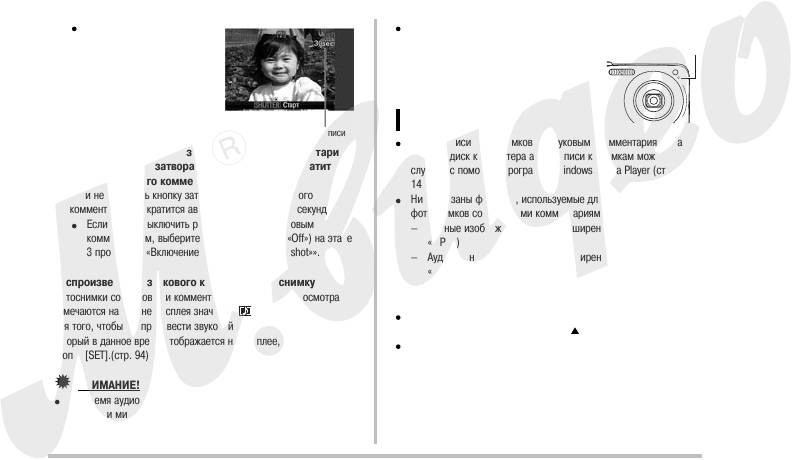
Если не хотите записывать
Хорошая аудиозапись невозможна,
звуковой комментарий к
когда фотокамера находится слишком
Микрофон
этому снимку, нажмите
далеко от источника звука, который Вы
кнопку [MENU]. Камера
хотите записать.
перейдет в режим
готовности к записи
следующего снимка.
ПРИМЕЧАНИЯ
Оставшееся время записи
2. Нажмите кнопку спуска
После записи фотоснимков со звуковыми комментариями на
затвора, чтобы начать запись звукового комментария.
жесткий диск компьютера аудиозаписи к снимкам можно
3. Нажмите кнопку затвора еще раз, чтобы прекратить
слушать с помощью программы Windows Media Player (страница
запись звукового комментария.
146).
Если не нажимать кнопку затвора, то запись звукового
Ниже указаны форматы, используемые для хранения данных
комментария прекратится автоматически через 30 секунд.
фотоснимков со звуковыми комментариями:
Если хотите выключить режим снимка со звуковым
– Данные изображения: JPEG (расширение имени файла
комментарием, выберите настройку «Выкл» («Off») на этапе
«.JPG»)
3 процедуры «Включение режима «Audio Snapshot»».
– Аудиоданные: WAVE/ADPCM (расширение имени файла
«.WAV»)
Воспроизведение звукового комментария к снимку
– Примерный размер аудиофайлов: 165 Кб (30секундная
Фотоснимки со звуковыми комментариями в режиме просмотра
запись, примерно 5,5 Кб на секунду записи)
помечаются на экране дисплея значком « ».
Во время выполнения аудиозаписи невозможно выключить
Для того, чтобы воспроизвести звуковой комментарий к снимку,
дисплей камеры нажатием кнопки [ ](DISP).
который в данное время отображается на дисплее, нужно нажать
Функция записи звуковых комментариев не действует во время
кнопку [SET].(стр. 94)
фотосъемки в режимах тройного автоспуска и серийной съемки.
Вы, однако, можете добавить звуковой комментарий к любому
ВНИМАНИЕ!
такому снимку после завершения фотосъемки (страница 113).
Во время аудиозаписи следите за тем, чтобы не блокировать
пальцами микрофон камеры.
56
ФОТОСЪЕМКА
Оглавление
- КОМПЛЕКТАЦИЯ
- ОГЛАВЛЕНИЕ
- КРАТКОЕ РУКОВОДСТВО
- ВВЕДЕНИЕ
- ПОДГОТОВКА К РАБОТЕ
- ФОТОСЪЕМКА
- ВИДЕОСЪЕМКА
- СЮЖЕТНЫЕ ПРОГРАММЫ BEST SHOT
- ДОПОЛНИТЕЛЬНЫЕ НАСТРОЙКИ
- ПРОСМОТР ФОТОСНИМКОВ И ВИДЕОФАЙЛОВ
- РЕДАКТИРОВАНИЕ СНИМКОВ
- РАБОТА СО ЗВУКОМ
- УПРАВЛЕНИЕ ФАЙЛАМИ
- УДАЛЕНИЕ ФАЙЛОВ
- ДРУГИЕ НАСТРОЙКИ
- ПЕЧАТЬ
- ИСПОЛЬЗОВАНИЕ КАМЕРЫ ВМЕСТЕ С КОМПЬЮТЕРОМ
- ПРИЛОЖЕНИЕ






